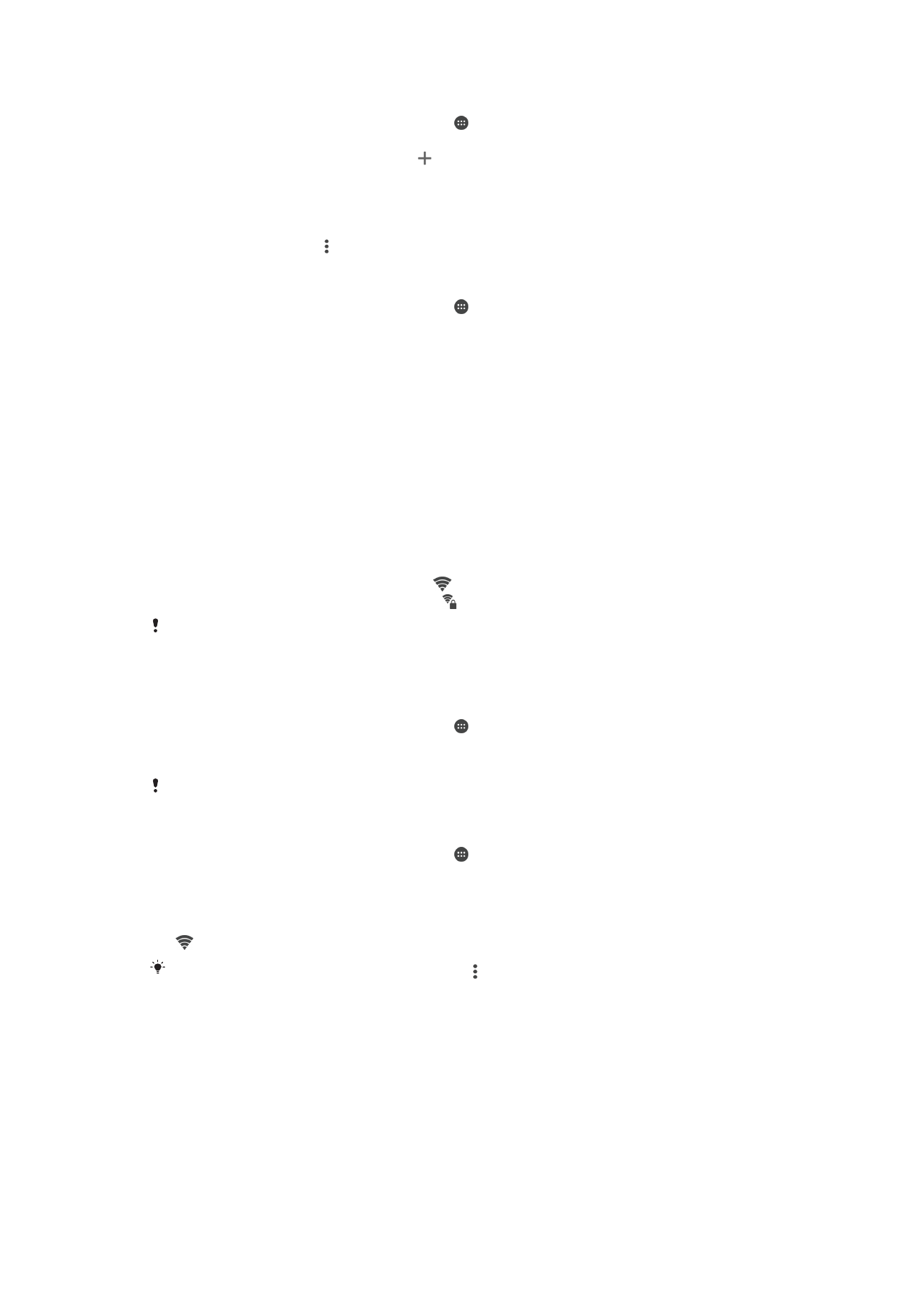
Wi-Fi
Використовуйте з’єднання з мережею Wi-Fi, щоб відвідувати веб-сайти, завантажувати програми
або надсилати й отримувати електронну пошту. Якщо ви підключите пристрій до мережі Wi-Fi, він
запам’ятає цю мережу й наступного разу підключиться до неї автоматично, коли ви
перебуватимете в радіусі її дії.
Щоб отримати доступ до деяких мереж Wi-Fi, потрібно спочатку ввійти на певну веб-сторінку. За
додатковою інформацією звертайтеся до адміністратора відповідної мережі Wi-Fi.
Доступні мережі Wi-Fi можуть бути відкриті або захищені.
•
Відкриті мережі позначаються піктограмою поруч із назвою мережі Wi-Fi.
•
Захищені мережі позначаються піктограмою поруч із назвою мережі Wi-Fi.
Деякі мережі Wi-Fi не відображаються в списку доступних, оскільки вони не транслюють
своє ім’я мережі (SSID). Якщо ви знаєте назву мережі, її можна додати вручну до списку
доступних мереж Wi-Fi.
Увімкнення/вимкнення Wi-Fi
1
Перейдіть на Головний екран і торкніться .
2
Знайдіть і торкніться Установки > Wi-Fi.
3
Торкніться повзунка, щоб увімкнути або вимкнути функцію Wi-Fi.
Увімкнення Wi-Fi може зайняти кілька секунд.
Підключення до мережі Wi-Fi
1
Перейдіть на Головний екран і торкніться .
2
Знайдіть і торкніться Установки > Wi-Fi.
3
Торкніться повзунка, щоб увімкнути Wi-Fi. Відобразяться всі доступні мережі Wi-Fi.
4
Торкніться мережі Wi-Fi, щоб підключитися до неї. Для підключення до захищених мереж
введіть відповідний пароль. Після підключення на панелі стану відображається піктограма
.
Щоб знайти нові доступні мережі, торкніться , а потім — Оновити. Якщо не вдається
підключитися до мережі Wi-Fi, перегляньте відповідні поради з усунення несправностей
пристрою на веб-сторінці www.sonymobile.com/support/.
51
Перед вами онлайн-версія цього видання. © Роздруковувати його можна лише для власного користування.
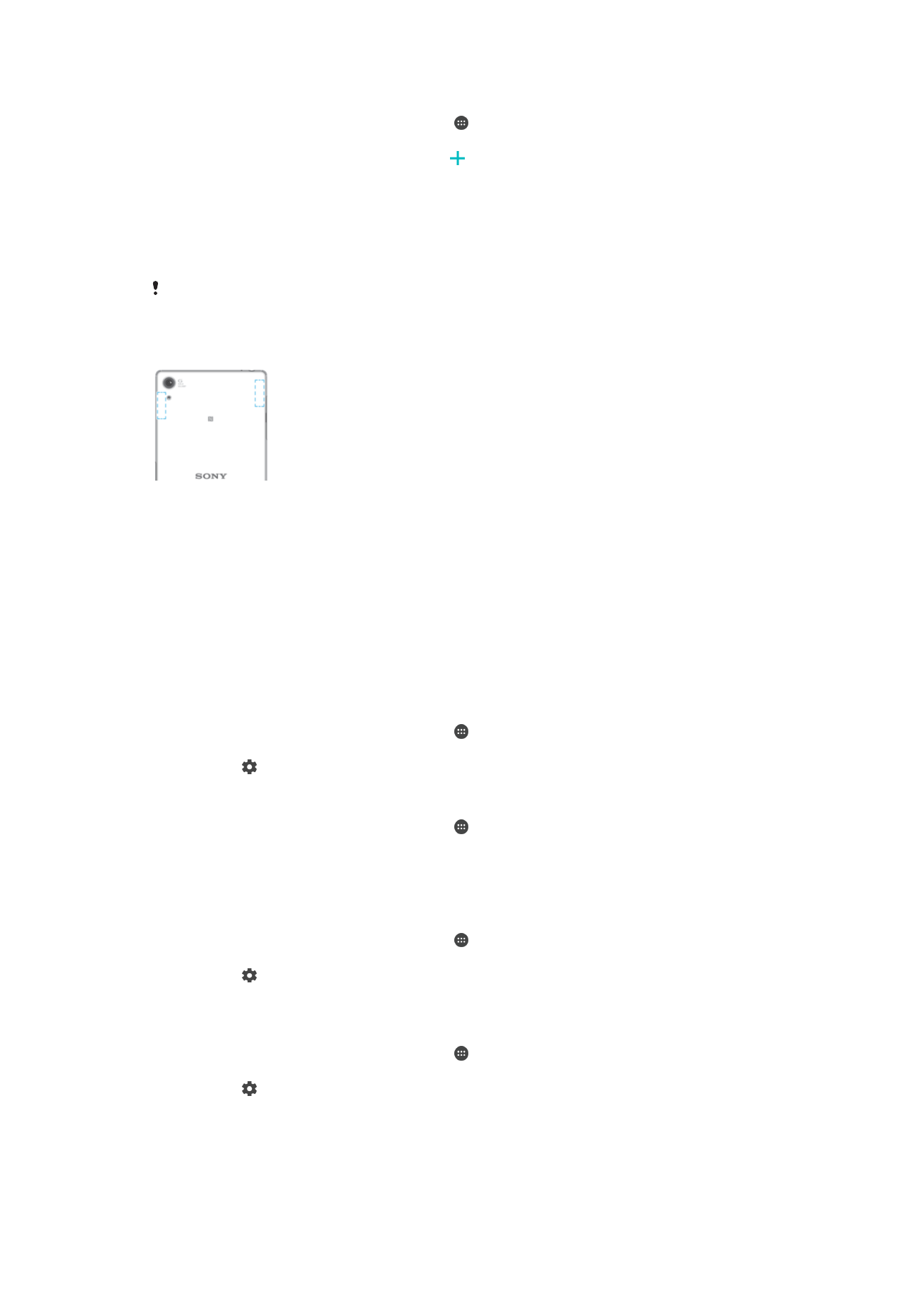
Додавання мережі Wi-Fi уручну
1
Перейдіть на Головний екран і торкніться .
2
Знайдіть і торкніться Установки > Wi-Fi.
3
Прогорніть список об’єктів донизу і торкніться .
4
Введіть дані Ім’я мережі (SSID).
5
Щоб вибрати тип захисту, торкніться поля Безпека.
6
Якщо відобразиться запит, введіть пароль.
7
Щоб змінити розширені параметри, як-от установки проксі-сервера та IP-адреси, торкніться
Додаткові параметри, а потім внесіть відповідні зміни.
8
Торкніться ЗБЕРЕГТИ.
Щоб отримати ідентифікатор SSID мережі та пароль, зверніться до свого адміністратора
мережі Wi-Fi.
Збільшення потужності сигналу мережі Wi-Fi
Нижче наведено кілька способів покращити прийом Wi-Fi.
•
Перемістіть пристрій ближче до точки доступу Wi-Fi.
•
Перемістіть точку доступу Wi-Fi подалі від будь-яких можливих перешкод.
•
Не закривайте область антени Wi-Fi пристрою (виділена область на ілюстрації).
Установки Wi-Fi
Підключившись до мережі Wi-Fi або перебуваючи в зоні досяжності мереж Wi-Fi, можна
переглянути стан цих мереж. Також можна налаштувати на пристрої сповіщення про кожну
виявлену загальнодоступну мережу Wi-Fi.
Увімкнення та вимкнення сповіщень для мережі Wi-Fi
1
Увімкніть мережу Wi-Fi, якщо її ще не ввімкнено.
2
Перейдіть на Головний екран і торкніться .
3
Знайдіть і торкніться Установки > Wi-Fi.
4
Торкніться , а потім — Сповіщення мережі.
Перегляд детальної інформації про підключену мережу Wi-Fi
1
Перейдіть на Головний екран і торкніться .
2
Знайдіть і торкніться Установки > Wi-Fi.
3
Торкніться мережі Wi-Fi, до якої зараз підключено пристрій. Відобразиться детальна
інформація про мережу.
Додавання політики переходу в режим сну для мережі Wi-Fi
1
Перейдіть на Головний екран і торкніться .
2
Знайдіть і торкніться Установки > Wi-Fi.
3
Торкніться , а потім — Не вимикати Wi-Fi у режимі сну.
4
Виберіть потрібний параметр.
Пошук адреси MAC пристрою
1
Перейдіть на Головний екран і торкніться .
2
Знайдіть і торкніться Установки > Wi-Fi.
3
Торкніться . У списку відобразиться MAC-адреса.
WPS
WPS (Wi-Fi Protected Setup™) — це стандарт, що допомагає встановити безпечне з’єднання з
бездротовою мережею. Завдяки WPS налаштувати шифрування Wi-Fi Protected Access® (WPA)
52
Перед вами онлайн-версія цього видання. © Роздруковувати його можна лише для власного користування.
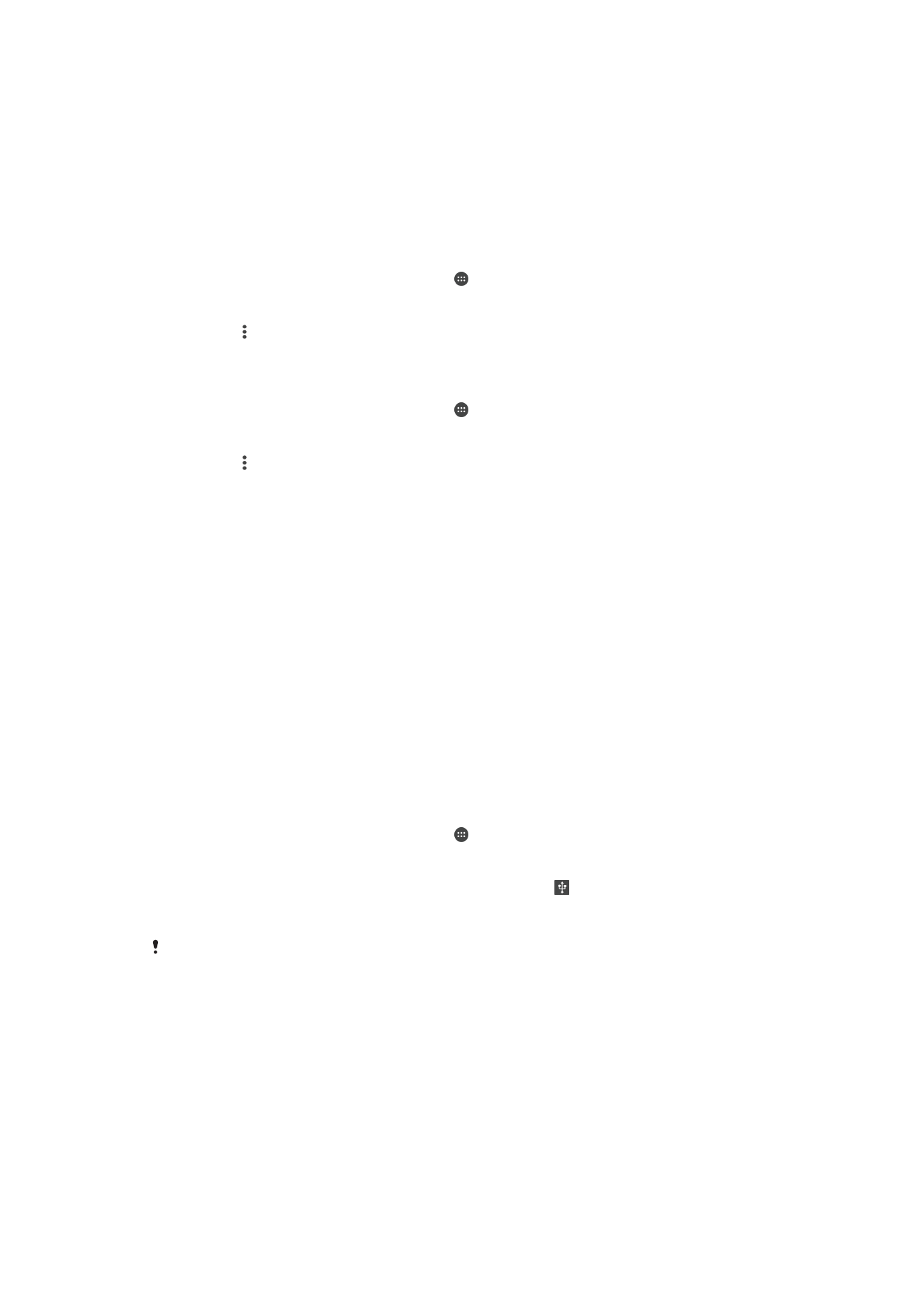
для безпеки вашої мережі значно простіше. Також можна додавати нові пристрої до наявної
мережі без введення довгих паролів.
Щоб увімкнути WPS, використовуйте один із наведених нижче методів.
•
Метод кнопки — просто натисніть кнопку на пристрої з підтримкою WPS (наприклад,
маршрутизаторі).
•
Метод PIN-коду — пристрій створює довільний PIN-код (персональний ідентифікаційний номер),
який потрібно ввести на пристрої з підтримкою WPS.
Підключення до мережі Wi-Fi за допомогою кнопки WPS
1
Перейдіть на Головний екран і торкніться .
2
Знайдіть і торкніться Установки > Wi-Fi.
3
Увімкніть Wi-Fi, якщо цю функцію ще не ввімкнено.
4
Торкніться , а тоді — Додаткові функції > Кнопка WPS. Після цього натисніть
кнопку WPS на пристрої з підтримкою WPS.
Підключення до мережі Wi-Fi за допомогою PIN-коду WPS
1
Перейдіть на Головний екран і торкніться .
2
Знайдіть і торкніться Установки > Wi-Fi.
3
Увімкніть Wi-Fi, якщо цю функцію ще не ввімкнено.
4
Торкніться > Додаткові функції > Введення PIN-коду WPS.
5
На пристрої з підтримкою WPS введіть PIN-код, що відображається на вашому пристрої.